키움증권 영웅문 HTS 차트 설정 초기화 방법 알고 보면 간단해요... [feat. 이동평균선 추가하기]

키움증권 영웅문 HTS 차트 설정 초기화 방법에 대한 포스팅을 준비해 보았습니다. 내용 말미에는 내가 원하는 이동평균선을 추가로 삽입하는 방법에 대해서도 다룰 예정이니 끝까지 읽어주시면 도움이 되실 겁니다.
각 증권사 어플들이 요즘 너무 잘 되어 있어서 MTS 매매를 즐겨하는 분들이 많으시겠지만, 그럼에도 결국 주식의 고수가 되고, 한 단계 더 성장하려면 필연적으로 HTS 설정과 사용법, 그리고 그를 통한 매매까지 숙달되셔야 하리라 생각합니다.
저 역시 작년 1월 처음 주식 입문한 이후 MTS 매매를 즐겨했지만, 2년 차(?)에 접어든 지금부터는 본격적으로 키움 영웅문 HTS 인터페이스와 조작에 익숙해져 보려고 계획하고 있습니다.
기술적 분석의 꽃이라 할 수 있는 차트 분석, 그리고 매수와 매도의 자리 및 타이밍을 잡기 위해서는 차트를 제대로 볼 줄 알아야 하며, 차트를 잘 보기 위해서는 필요한 보조지표 및 이동평균선 설정을 제대로 하는 것이 무엇보다 중요하다 하겠습니다.
주식 고수들의 차트 설정에 대해서 저 역시 관심을 기울이고 몹시 궁금했습니다만, 중요한 것은 나만의 매매 원칙을 확립하는 것이고, 나만의 매매기법을 완성시켜 가는 것이라 판단합니다. 그런 의미에서 매매에 가장 중요한 부분인 HTS 설정 및 사용법에 대해서도 시간 되는 대로 포스팅을 작성하면서 여러분들과 핵심 내용들을 나누어 보려 합니다.
1. 실수로 뒤죽박죽 된 차트 설정 초기화 방법
우선 가장 많은 분들이 실제로 사용하는 키움증권 영웅문 HTS를 위주로 설명드린다는 점 참고해 주시면 감사할게요^^
MTS 매매를 주로 하다 보니 최근 노트북을 켜고 HTS(Home Trading System) 프로그램을 실행하고 차트 설정을 하는 도중에 실수로, 기존의 이동평균선이 왕창 사라져 버렸습니다. ㅜㅜ
아래 화면에서 보시는 것처럼 저는 이평선을 추가하려고 세팅을 하는 도중, 뭘 잘못 건드려서 기존 이평선들이 싹 사라져 버린 거죠...
이런 황당한 경험들 대부분의 초보 투자자분들은 한 번씩은 하셨을 텐데요... 잘 수습해 봐야겠죠 ㅎㅎ
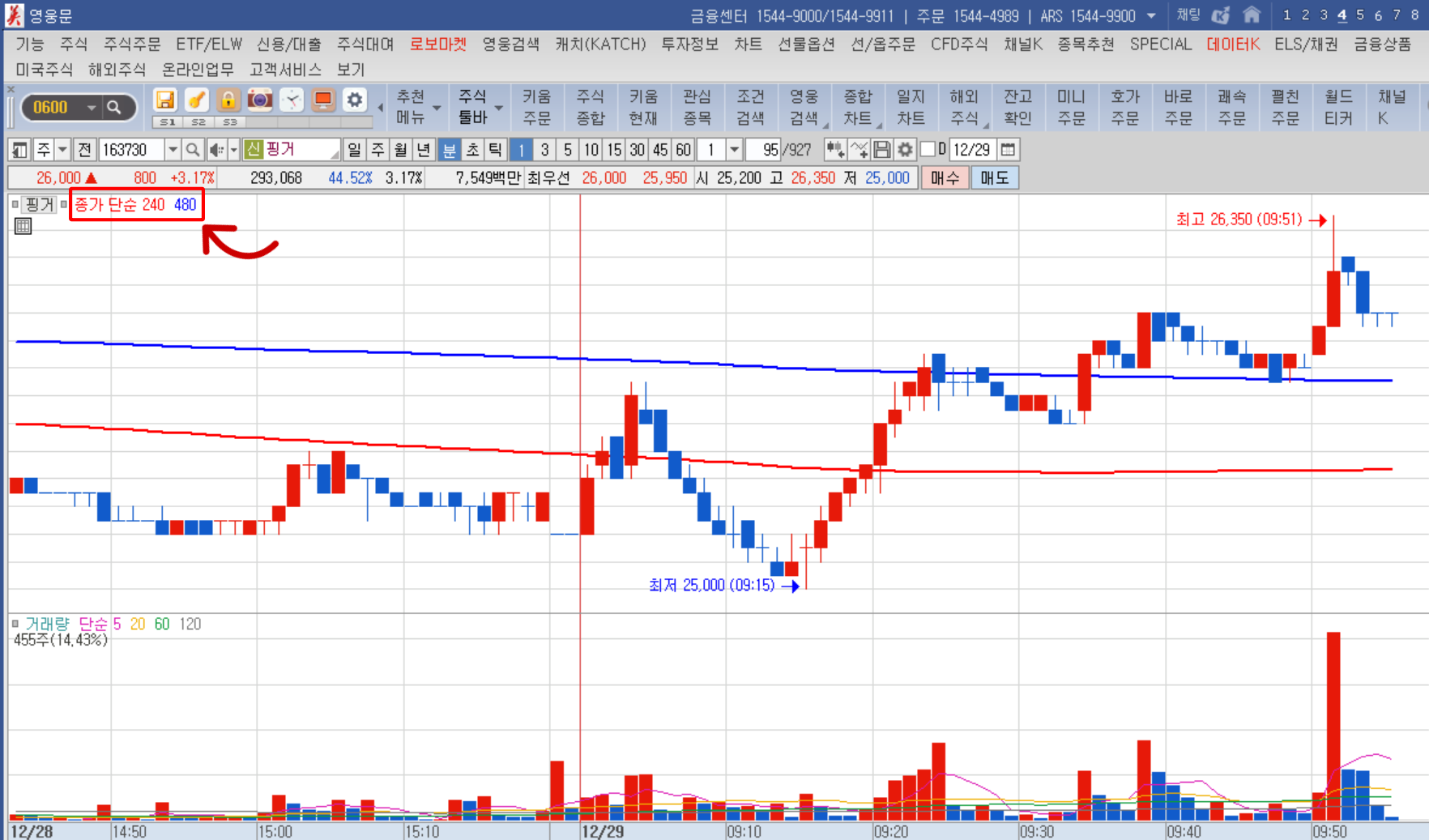
실수로 차트 설정이 뒤죽박죽 되었어도 문제없습니다.
키움증권 영웅문 HTS에서는 한방에 해결할 수 있으니 말입니다.
화면에서 보이는 주가 차트 위에 마우스를 가져간 다음 마우스 오른쪽 버튼을 클릭하면 아래 화면과 같이 목록들이 나타나게 되는데요. 여기서 [기본 차트]를 클릭해 줍니다...

아래 화면에서 보시는 것처럼 지표 설정을 초기화하겠습니까?라는 질문에 [확인]을 클릭해 줍니다.

짜잔~~ 아래 화면과 같이 다시금 기본 이동평균선이 초기화되어 나타났습니다.
영웅문 HTS 초기 세팅은 5, 10, 20, 60 120 이평선으로 되어 있으니 참고해 주세요...

2. 240일, 480일 이동평균선 추가하는 방법
오늘 제가 하려던 작업은 기존의 5, 10, 20, 60, 120 이평선 외에 장기 이평선을 추가하려던 것이었죠. 아까는 실수가 있었지만 정신 차리고 다시금 시도해 봐야겠습니다.
앞에서 살펴본 것처럼 다시금 주가 차트 위에 마우스를 가져간 다음 마우스 오른쪽 버튼 클릭을 해 줍니다.
아까처럼 목록들이 쭉 나열되어 있는데 이번에는 화살표가 가리키는 [지표 추가]를 클릭해 줍니다.

그러면 아래 화면과 같이 지표 추가라는 네모 박스가 나타나게 됩니다.
여기서 가격 이동평균이라는 항목을 찾아서 클릭-적용해 줍니다.

아래 화면과 같이 새로운 지표들이 나타납니다. 여기서 중요합니다.
저는 기존의 지표들 외에 240, 480일 이동평균선을 추가하려는 것이기 때문에 아래 화면 네모 박스처럼 2개만 활성화시켜 사용할 것입니다. 장기 이평선을 저와 같이 추가하고 싶으시다면 240, 480을 차례로 입력하시면 됩니다.
기간 3~기간 5라고 되어 있는 부분은 공백으로 남겨둡니다...

그러고 나서 아래 화면과 같이 상단 탭에서 [라인 설정]으로 변경하시고요...
화살표가 가리키는 첫 번째 항목의 색상을 변경해 줍니다. 기존의 이평선들과 차별화를 두기 위해서 저 같은 경우는 240일 이평선은 빨강, 너비는 2포인트로 맞춰주었습니다. 본인이 원하는 대로 각자 설정해 주시면 되겠습니다.

아래 화면과 같이 두 번째 항목의 480이라고 되어 있는 부분을 먼저 클릭해 준 다음, 색상은 파란색, 너비는 역시 2포인트로 맞춰서 설정해 줍니다. 이 부분 역시 본인이 원하는 색상과 너비 등을 선택하여 수정해 주시면 되겠습니다.

짜잔~~~ 아래 화면과 같이 240, 480 장기 이평선이 새롭게 추가되었음을 보실 수 있습니다.
기존의 5, 10, 20, 60, 120 이평선도 여전히 존재하고요...

여기까지 잘 따라오시느라 수고 많으셨습니다.
앞에서도 언급했지만 간단한 매매는 MTS로 하셔도 무방하지만, 결국 큰 금액으로 중요한 매매를 해야 하는 경우, 그리고 주식 고수를 꿈꾸는 분들이라면 컴퓨터를 통한 HTS 설정과 사용법, 매매에 완벽하게 숙지하고 익숙해 지시기를 추천드립니다.
참고로, 제가 240일, 480일 이동평균선을 추가하려고 한 이유를 살짝 말씀드리면 240일은 1년, 480일은 2년의 추세를 볼 수 있기 때문이며, 어떤 종목들은 주가가 아래로 흘러내리다가, 240일, 또는 480일 장기 이평선에 부딪히고 지지를 받아 반등하는 경우도 있기 때문입니다. 그런 장기 이평에서 중요한 추세 전환이 나오는 걸, 120일 정도에서는 확인할 수 없는 경우가 있기 때문에 저는 장기 이평선 추가하시는 걸 추천드려 봅니다...
앞으로 약속드린 대로 키움증권 영웅문 HTS 설정법에 대해서 틈틈이 포스팅을 통해서 우리 모두 익숙해질 수 있도록 도움을 드리도록 할게요.
2022년 임인년 새해 작년의 쓰라린 기억 있으신 분들도 리셋하고, 새로운 마음으로 임하시기를 바랍니다.
부디 매매를 통해 수익도 보시면서 성공 투자하기를 기대합니다.
오늘은 키움증권 영웅문 HTS 차트 설정 초기화 방법에 대해서 말씀을 드려보았습니다.
오늘 내용이 조금이라도 도움이 되셨다면 구독, 댓글, 공감 눌러 주실 거죠?
그럼 저는 다음 시간에 더욱 유익한 포스팅으로 찾아뵙겠습니다. 읽어주셔서 감사드립니다...
'주식공부중' 카테고리의 다른 글
| 오스템임플란트 직원횡령 주요 사건일지 [동진쎄미켐 지분공시, 오스템임플란트 거래정지] (17) | 2022.01.05 |
|---|---|
| 종목 매매일지(2021. 12.21~24) 매매마크로 복기하고 교훈을 찾으라 [feat. 키움증권 영웅문S mts매매] (25) | 2022.01.04 |
| 주식용어 배우기, 전자공시에 등장하는 주식용어 [공개매수, 쩜상, 인수합병, 유증, 무상증자 권리락] (36) | 2021.12.27 |
| 주식으로 성공하는 사람들의 8가지 원칙 [주식마인드, 주식멘탈관리] (14) | 2021.12.22 |
| 호가창 마스터 하자 [주식초보 탈출기, 주식호가창 읽는법] (13) | 2021.12.14 |